开源自行车码表X-TRACK硬件焊接调试指北
焊接调试指北
1. 背景
骑行爱好者,略懂电子学的东西,加了一个DIY的群,发现很多老哥没有焊接的经验,焊接完之后也没有思路去debug,故写下这篇指北,希望能给新人提供一些帮助,也希望大家能够通过这个项目感受到电子制作的乐趣。
该指北已经merge到作者的主分支当中了!
2. 准备工作
2.1 物料&装备
首先大家需要按照BOM表去采购相应的物料,对于一些便宜的元件(MOSFET 阻容 二极管等)可以多买一些,另外USB串口芯片(CH340)、电源管理芯片(MCP73831)、线性稳压芯片(LP5907-3.3)相对难焊接,但是价格又不贵,如果你是新手可以多买一些这三个芯片作为练习,(毕竟JLC打板会有5片)。
工具的准备:
- 烙铁刀头
- 烙铁尖头(可选)
- 细焊锡丝、助焊剂(松香)
- 锡膏(可选)
- 风枪(最好有)
- 芯片镊子
- 万用表(调试的最基本仪器了,配置尖头表笔,如果连万用表都没有真的不好调试)
- 可调直流电源(非必须)
- 导线
附上工具图片

2.2 焊接调试顺序
在这里我首先假定大家是没有可调电源的,所以我计划首先焊接USB及CH340以及供电相关的芯片,上面也提到了CH340对于新手来说比较难焊接,同时有比较便宜,建议大家先焊接几个练练手。
之后是主控芯片,主控芯片焊接完成之后就可以用仿真器烧录程序来判断是否成功了。
紧接着可以焊接蜂鸣器、编码器。
焊接SD卡
焊接外屏
3. 焊接与调试
3.1 CH340 & USB
在这里我首先演示的是用锡膏+风枪的焊接方法,刀头烙铁拖焊在后面展示。如果没有锡膏和风枪,建议先翻到后面。
3.1.1 焊接
-
首先要给焊盘上锡膏,轻轻挤入少量,主要不要覆盖全部焊盘,不然后面放置芯片时无法对齐!

-
放置芯片,注意芯片引脚要和焊盘平行对齐

-
风枪加热,主要风枪风度调节在310度左右,均匀吹芯片的引脚,直到锡膏融化,变得有金属光泽,液态锡会因为表面张力自动“爬上”焊盘与芯片引脚。

-
如果你不小心放了过多的锡膏,会导致引脚短路,这时用刀头烙铁配合助焊剂,“刮”掉多余的锡,芯片周围的物质就是助焊剂的残留,最后可以用牙刷沾酒精刷掉。

-
同理焊接USB接口


-
清理助焊剂,用牙刷沾酒精(无水乙醇,如果是医用75%酒精效果不是很好,可能要多刷一会)刷一下,很容易就刷掉了

-
把R9 R10 焊接上
3.1.2 测试
根据原理图,发现CH340是由3V3供电,而不是USB,目前我们没有焊接稳压芯片,所以这里我们需要用调试器上的3.3V为芯片供电。
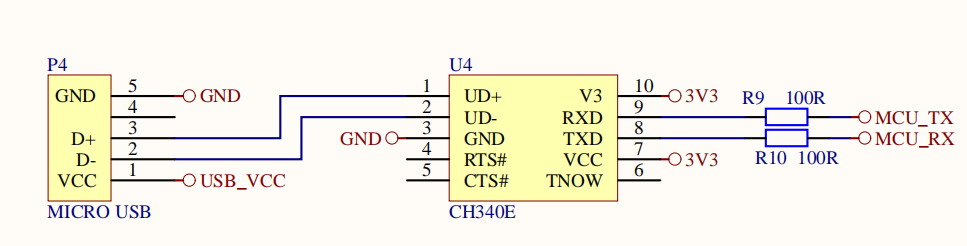
我们使用杜邦线连接调试接口的3.3引脚(这里用手轻轻压住,因为是调试所以就不焊接了),并且用USB线连接电脑和板子,查看设备管理器是否出现了CH340 端口设备


注意 我USB线与STLink调试器连接了同一计算机的USB下,因此STLink到板子上没有接地线!如果你无法保证不同USB口是否共地,请额外连接一根GND线。
如果出现了USB未能识别该设备的提示,请检查USB接口的焊接是否把引脚短路!,如果CH340没有供电,是不会有任何提示的!请检查CH340的供电,并且检查USB D+ D-两个引脚到CH340的连通性,以及是否存在短路。
3.2 电源管理芯片
电源管理芯片用来管理对锂电池充电的,我们先焊接这个部分,然后就能测试电池充电是否正常了。原理图如下。
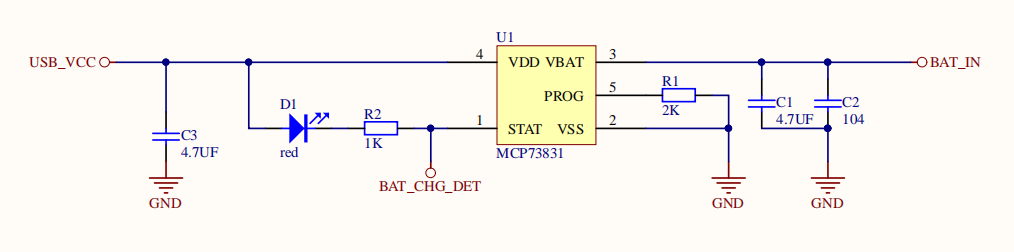
3.2.1 焊接
芯片的焊接方法
-
向一个焊盘焊入少量的锡,保证覆盖整个焊盘

-
加热上一步的焊盘,使焊锡融化,同时将芯片放入该焊盘,用镊子小心调整位置,使芯片与焊盘对齐

-
将其他引脚都焊入焊锡

-
焊接周围的元件

(新手不要吐嘈我焊接水平差)
3.2.2 测试
-
插入USB线,用万用表测量C1的上端(远离PCB边缘一侧),查看电压是否为4.1V左右

-
接入锂电池,观察充电指示灯是否亮起

说明:如果有可调电源的小伙伴,可以把可调电源设置为3.7V,接入PCB背面的BAT+ BAT-,插入USB即可。(我这么做是因为没有多余的电池了) -
为了后续焊接的安全,拆掉锂电池
3.3 稳压芯片 & 开关控制
LP5907-3.3V是稳压芯片,作用是把电池的电压稳定到3.3V,以供板上其他芯片使用。其他的mosfet+二极管的组合,是用来实现电源控制的。其中我们要验证这部分电路是否工作正常,只需要给PWR_EN一个高电平信号,就可以导通Q1 与 Q2,实现BAT_IN到BAT的供电,再看U2一旦BAT导通到BAT_IN,芯片就会将电池的电压转换为3.3V。
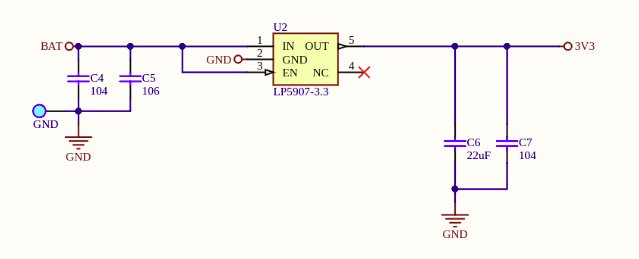
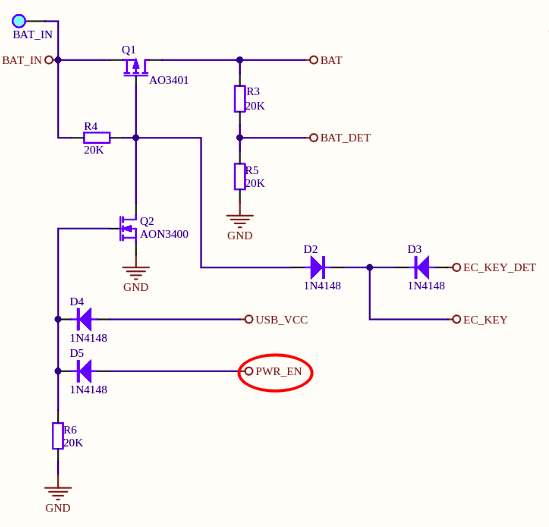
3.3.1 焊接
这部分焊接的部分就不赘述了,下图中红色方框部分是稳压芯片,椭圆的二个红圈内为开关控制部分。
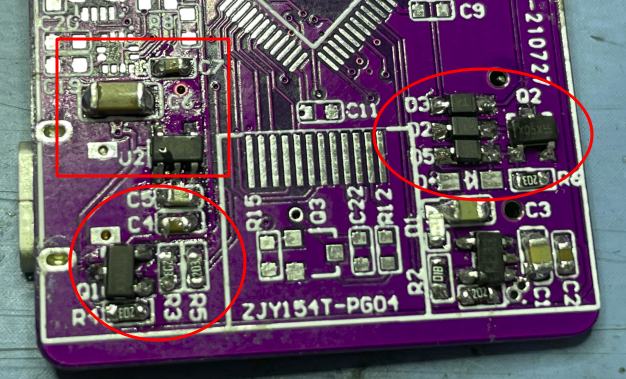
3.3.2 测试
-
接入电池
-
利用调试器的3.3V输出引脚给D5正极(左侧)一个高电平信号,下图中,左下角的黑色杜邦线接到STLink的3.3V引脚,左上角GND要与STLink共地

-
用万用表测量板子左上角调试接口的3.3V,观察输出是否为3.3V,断开D5正极的高电平信号,观察万用表测量结果是否归零

-
为了后续焊接的安全,拆掉锂电池
3.4 MCU拖焊
当然如果你有锡膏和风枪,可以按照ch340的焊接方法焊接。但是对于类似LQFP这类引脚露出,紧密排列的用刀头烙铁拖焊也是不错的选择。
3.4.1 芯片拖焊方法
-
首先个一个焊盘上合适的锡

-
用烙铁加热该焊盘,同时用镊子放置芯片,直到芯片与焊盘对齐,拿掉烙铁,为了防止一个焊盘固定不住,可以在另一个边再随意上点锡,如下图就有两个点固定。

-
用刀头烙铁的刀刃与芯片引脚相切,并用焊锡丝均匀涂抹芯片引脚上锡。
-
通常上一步涂抹的时候你无法保证锡量的多少,会有个别引脚短路。这是需要用焊接海绵(焊接铜丝球)清除你的烙铁头,保证上面没有焊锡,并沾大量的助焊剂,用刀头刮芯片的引脚,使得短路的引脚上多余的锡被刀头刮掉。

-
重复3、4步,将剩下的3个边焊好,这时由于助焊剂的原因,你的板子和芯片会很恶心,用牙刷沾无水酒精刷掉即可。

-
焊接MCU周边的元件,主要是电源滤波电容C9~C12;RTC震荡电路Y1、C14、C15;复位电路K1、R7、C13;以及VBAT D6、C8。由于比较简单不再赘述。
3.4.2 MCU测试
这里测试比较简单,用STLink(调试器)向MCU烧录程序即可。STLink的四个脚用杜邦线直接连接到板子的调试口,并用手轻轻按压就可充分接触,再在计算机上操作MDK下载程序。
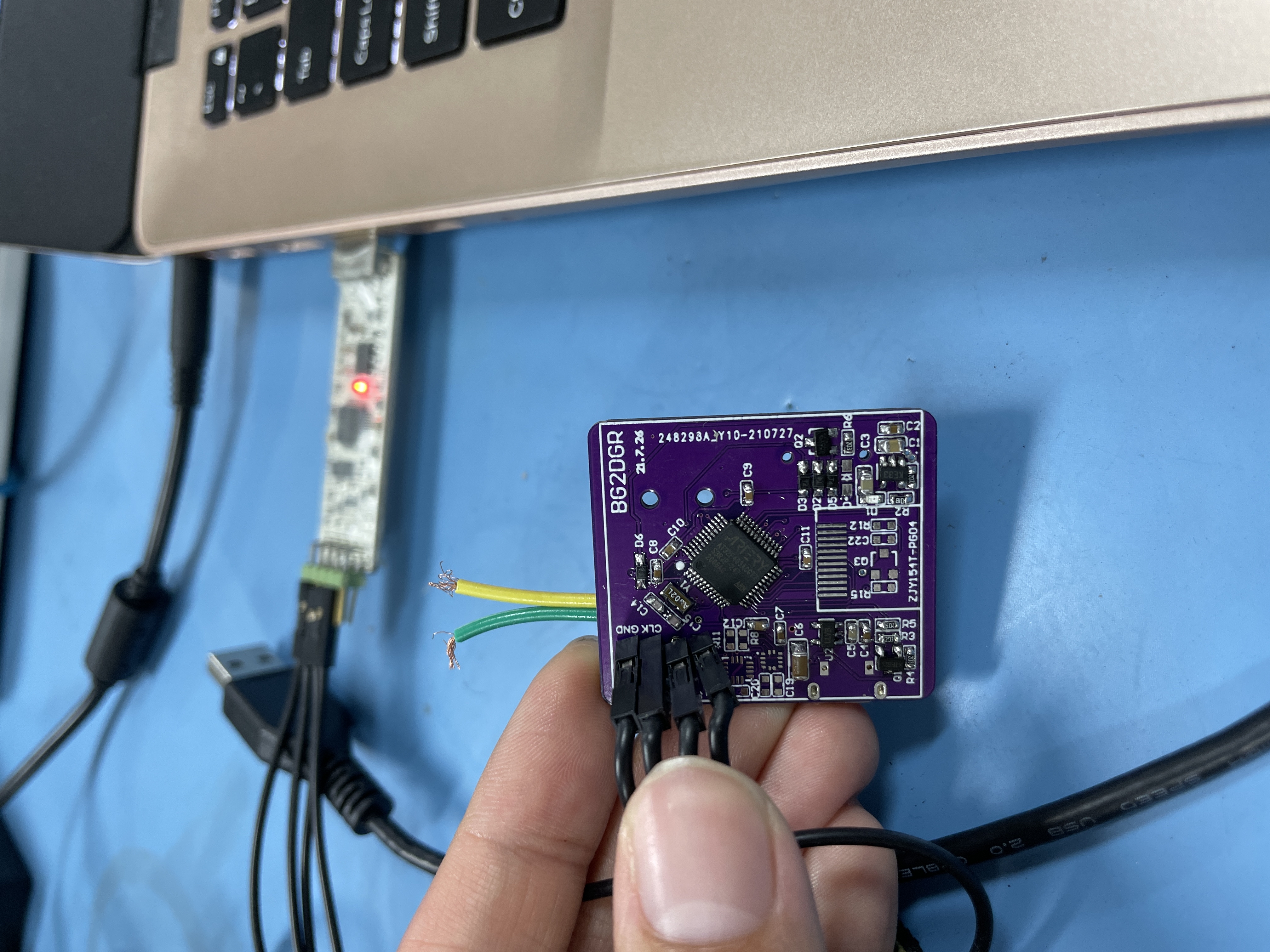
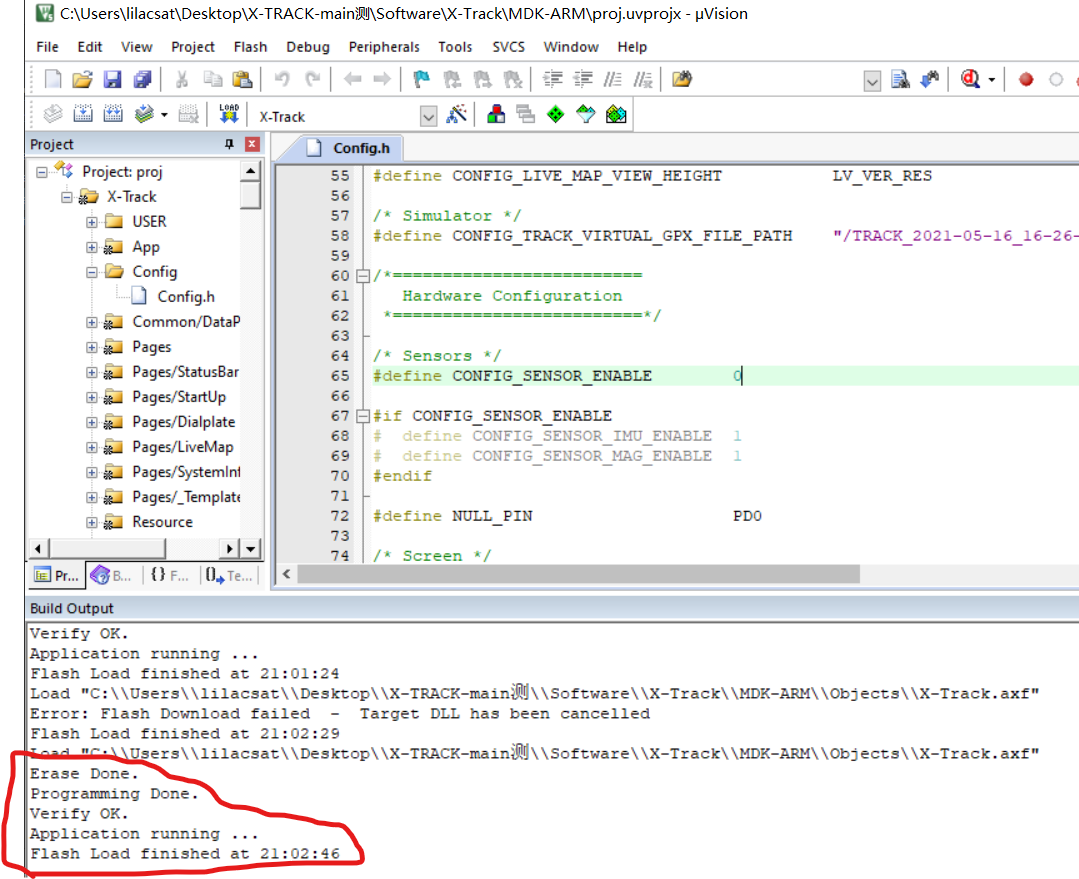
如果显示检测芯片失败,就要仔细检查芯片的焊接。
3.5 编码器 & 蜂鸣器
这里原理比较简单,也很容易焊接,注意这里的焊接顺序应该把编码器和蜂鸣器周边的元件先焊接好,最后再焊接蜂鸣器和编码器。

3.6 SD卡槽
这里要注意最好用尖头烙铁一点点焊,信号引脚不建议拖焊,因为引脚容易和金属外壳短路。

3.7 屏幕
首先要焊接背光控制电路

焊接屏幕排线时,先把所有焊盘加上锡,然后用刀头固定住,最后用尖头烙铁一个一个引脚加锡,使得排线的正反两面均有焊锡,保证牢固。

3.8 GPS
最后焊接上GPS模块即可,模块上的字和PCB上的丝印一一对应(T-T R-R)
4. 整体测试
最终焊接上电池,就可以上电测试了,测试的效果就不放图了,跟主页上面的视频一样就说明功能都测试通过啦。
-
长按按钮开机,开机后蜂鸣器会响。如果没有反应,首先通过万用表测试3.3V调试端口的电压,会不会在按下按钮时为3.3V,否则,检查编码器的焊接和电源开关部分的焊接情况。
-
显示屏不亮,如果用手电筒从显示屏的背面照亮显示屏,如果有内容,说明背光电路有问题,检查背光电路,如果没有内容,检查屏幕焊接。
-
屏幕空白或花屏,检查屏幕信号线及MCU的焊接情况。
-
蜂鸣器不响,检查蜂鸣器电路和MCU焊接
-
检测不到SD卡,检查SD格式是否正确,检查SD卡座焊接。

